电脑无线网无法使用怎么办(修复电脑无线网无法使用的方法)

周辰生优秀作者
原创内容 来源:小居数码网 时间:2023-11-20 10:24:01 阅读() 收藏:54 分享:71 爆
导读:您正在阅读的是关于【电脑知识】的问题,本文由科普作家协会,生活小能手,著名生活达人等整理监督编写。本文有372个文字,大小约为2KB,预计阅读时间1分钟。
很多用户在使用笔记本电脑时,发现笔记本电脑的WiFi网络没有了,想要打开此功能,但又不知道该如何操作,本期文章以Windows 10系统为例,教大家如何开启笔记本电脑的WiFi功能。
电脑无线网无法使用怎么办
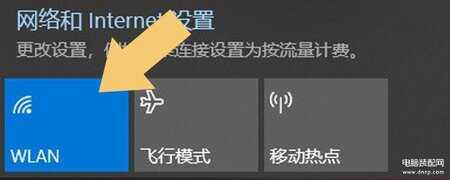
二、WLAN
点击进入“设置”以后,在弹出的界面里找到“网络和Internet”选项。如下图:
点击进入“网络和Internet”选项,在弹出的界面里找到“WLAN”选项。如下图:
三、开启
点击进入“WLAN”选项,在弹出的界面里,将“WLAN2”的开关打开。如下图:
(这里需要解释下,因为笔记电脑配置、系统版本的不同,“WLAN2”选项的名称会发生变动,有可能是“WLAN”或“WLAN1”。)
开启该功能后,我们就会发现,电脑的WiFi功能神奇的恢复了,电脑桌面右下角的任务栏菜单里,多出了一个“WiFi网络标识”。如下图:
出现这个“标识”以后,就代表电脑的“WiFi功能”恢复正常了。
题外话:电脑之所以具备WiFi功能,除了需要硬件设备支持之外,还需要与电脑型号和系统版本对应的驱动,如果硬件损坏或驱动错误,使用上述方法是无法修复的, 只能送去售后检测、维修。
一、设置
打开电脑桌面左下角的开始菜单,点击开始菜单中的“齿轮状”图标,进入电脑系统的“设置”界面。如下图:
上面就是小居数码小编今天给大家介绍的关于(修复电脑无线网无法使用的方法)的全部内容,希望可以帮助到你,想了解更多关于数码知识的问题,欢迎关注我们,并收藏,转发,分享。
94%的朋友还想知道的:
- macbook装机必备的软件推荐(mac电脑装机必备软件)
- wps文档加密设置密码教程(电脑wps文档加密如何设置)
- 电脑怎么录屏幕快捷键(电脑如何快速录屏)
- 三款电脑免费录屏软件的分享(电脑版免费的录屏软件有哪些好用)
(201)个朋友认为回复得到帮助。
部分文章信息来源于以及网友投稿,转载请说明出处。
本文标题:电脑无线网无法使用怎么办(修复电脑无线网无法使用的方法):http://sjzlt.cn/diannao/100550.html
猜你喜欢
- macbook装机必备的软件推荐(mac电脑装机必备软件)
- wps文档加密设置密码教程(电脑wps文档加密如何设置)
- 电脑怎么录屏幕快捷键(电脑如何快速录屏)
- 三款电脑免费录屏软件的分享(电脑版免费的录屏软件有哪
- 微信聊天记录电脑文件夹位置说明(微信聊天记录在电脑哪
- 电脑上玩手游的方法教程(电脑上怎么玩手游)
- 电脑上pdf文件怎么编辑修改内容(电脑怎么编辑pdf文件内容
- 具体位置教你快速找到(电脑微信聊天记录存在c盘哪里)
- 比较干净的电脑浏览器(工作浏览器哪个好)
- PPT三种录屏方法图文(电脑ppt如何录屏)
- 恢复电脑彻底删除的文件教程(怎么恢复电脑删除的文件)
- pdf转word如何操作(电脑pdf转word技巧)























